หากคุณต้องการดูสองหน้าต่างพร้อมกันบนอุปกรณ์ Chrome OS ของคุณ คุณสามารถใช้ตัวเลือกแยกหน้าจอได้ แทนที่จะสลับไปมาระหว่างแอปหรือแท็บเบราว์เซอร์ต่างๆ คุณสามารถแบ่งหน้าจอออกเป็นสองหน้าต่างได้ หากคุณไม่เคยใช้ตัวเลือกนี้มาก่อน ให้ทำตามขั้นตอนด้านล่าง
วิธีเปิดใช้งานโหมดแยกหน้าจอบน Chromebook
วิธีที่ 1 – ใช้การลากและวาง
- เปิดแอพแรกของคุณแล้วคลิก คืนค่าลง ปุ่มเพื่อลดขนาดหน้าต่าง
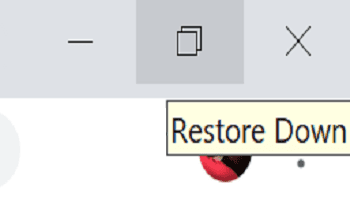
- จากนั้นเพียงลากหน้าต่างแอพไปด้านข้างของหน้าจอ
- เปิดแอปที่สองของคุณและลดขนาดหน้าต่างด้วย
- จากนั้นลากไปอีกด้านหนึ่งของหน้าจอ
หากต้องการปิดใช้งานโหมดแบ่งหน้าจอ เพียงคลิกที่ ขยายใหญ่สุด ปุ่ม.
วิธีที่ 2 – ใช้แป้นพิมพ์ลัด
หรือคุณสามารถใช้แป้นพิมพ์ลัดเพื่อเปิดใช้งานโหมดแยกหน้าจอได้ กด Alt และ [ ปุ่มเพื่อย้ายหน้าต่างแอพของคุณไปทางด้านซ้ายของหน้าจอ ใช้ Alt และ ] เพื่อย้ายแอพไปทางด้านขวาของหน้าจอ
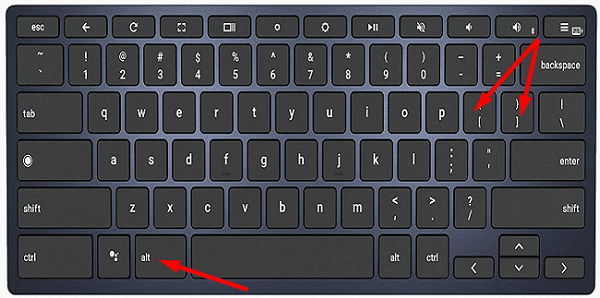
วิธีที่ 3 – ใช้ส่วนขยาย Dualless
มีส่วนขยายเบราว์เซอร์ที่น่าตื่นเต้นที่เรียกว่า Dualless ที่คุณสามารถใช้เพื่อแบ่งเบราว์เซอร์ของคุณออกเป็นสองส่วนที่แตกต่างกัน คุณสามารถจัดเรียงแท็บของคุณในแนวนอนหรือแนวตั้ง จากนั้น คุณสามารถปรับอัตราส่วนของทั้งสองหน้าต่างได้ด้วยตนเอง ขึ้นอยู่กับความต้องการของคุณ
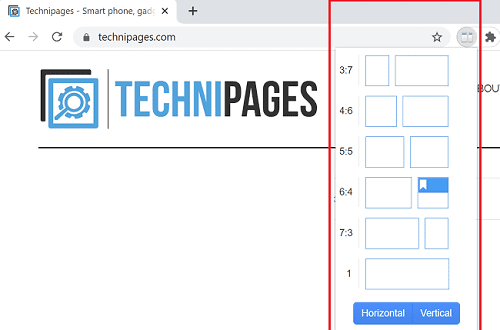
แน่นอน หากคุณไม่ต้องการเพิ่มส่วนขยายใหม่ในรายการส่วนขยายของเบราว์เซอร์ที่มีอยู่ คุณสามารถเปิดหน้าต่าง Chrome สองหน้าต่างแยกกัน หรือคุณสามารถคลิกขวาที่แท็บเบราว์เซอร์แล้วเลือก ย้ายแท็บไปที่หน้าต่างใหม่.
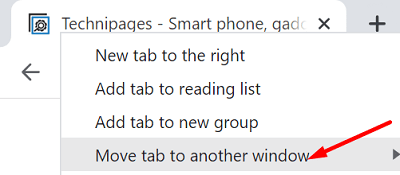
จากนั้นคุณสามารถใช้ลูกศรแนวนอนเพื่อปรับขนาดของหน้าต่างเบราว์เซอร์และจัดเรียงไว้คู่กัน
บทสรุป
หากต้องการใช้หน้าจอแยกบน Chromebook คุณต้องลดขนาดหน้าต่างแอปแล้วลากแอปไปด้านข้างหน้าจอ คุณยังสามารถใช้ Alt และ [ หรือ Alt และ ] แป้นพิมพ์ลัดเพื่อเปิดใช้งานโหมดแยกหน้าจอ หากคุณต้องการดูหน้าต่าง Chrome สองหน้าต่างพร้อมกัน คุณสามารถเปิดหน้าต่างเบราว์เซอร์สองหน้าต่างแยกกันหรือใช้ส่วนขยาย Dualless
คุณใช้ตัวเลือกแบ่งหน้าจอใน Chromebook บ่อยไหม แจ้งให้เราทราบในความคิดเห็นด้านล่าง และอย่าลืมแชร์คู่มือนี้บนโซเชียลมีเดีย